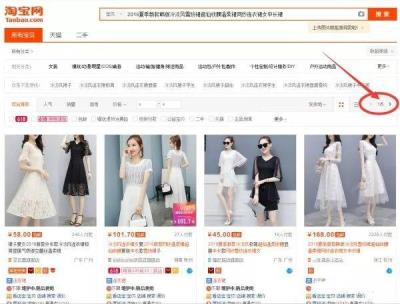工作可能每天都记录相同的产品数量和数量,到了月底你要汇总一下,才能知道这个月每个数量的产品出了多少数量。下面详细说明操作步骤。
方法/步骤
首先,打开文件。
先把代码排序,鼠标点代码框,然后数据-过滤-自动过滤,再选择升序。
整理后发现,同样的数字放在一起,是我们想要达到的效果,也是后期总结的重要条件。然后,选择数据-分类摘要。在“分类字段”对话框中,选择物料编码项,进行求和。汇总项目是数量。
现在汇总数量出来了,但是从图中可以看出汇总数量框是公式,不是数字。这个时候把这些数据复制粘贴到别的地方是没有用的。
将鼠标指向表格的左上角,复制邮件,然后选择性粘贴,粘贴为数字,这样表格就变成了数字而不是公式。
现在提出我们需要的汇总信息,过滤,选择自定义-结束-汇总。这个操作就是筛选出带有summary这个词的表格,也就是我们想要的汇总数据。
把我们想要的数据复制到另一个表中,原来的表就不需要了。Ctrl F,选择replace,把summary这个词替换成nothing。
这样我们就能得到我们想要的数据。
需要注意的事项
养成做前做后保留证据的好习惯。
以上是Excel如何提取汇总信息的介绍。希望能帮到你!